So melden Sie sich unter Windows 8 und 10 ab

Es mag rudimentär erscheinen, aber wenn Sie neu bei Windows sind oder einfach nur von Windows 7 upgraden möchten, können Sie sich einfach abmelden Das Konto ist in Windows 8 und 10 etwas versteckt. Und selbst Geeks können manchmal verblüfft sein, besonders wenn Microsoft beschließt, gemeinsame Funktionen an neuen Orten zu verstecken. Sie können sich weiterhin über das Startmenü von Windows abmelden. es ist einfach nicht mehr Teil der Power-Optionen.
Hier sind ein paar verschiedene Optionen für das Abmelden in Windows 8 und 10.
Abmelden über das Startmenü
Ab Windows 8 wurde Microsoft verschoben die Abmeldungsoption über die Ein / Aus-Taste im Startmenü. Sie haben auch angefangen, es "Abmelden" anstatt "Abmelden" zu nennen. Es ist mir fast peinlich zuzugeben, wie oft ich auf den Startknopf im Startmenü geklickt habe und dachte, ich hätte es gerade übersehen. Jetzt können Sie auf die Abmeldeoption zugreifen, indem Sie oben im Startmenü auf den Namen Ihres Benutzerkontos klicken. (Hier können Sie auch die Benutzer wechseln - alle anderen Benutzer auf Ihrem PC werden am Ende dieses Menüs angezeigt.)
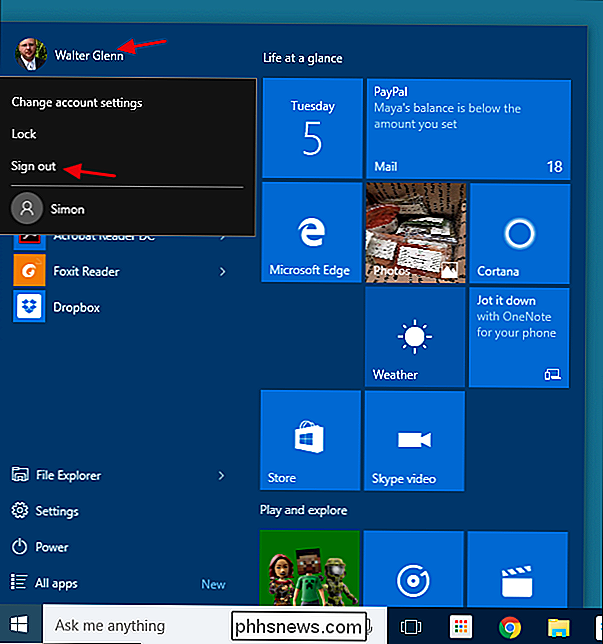
Logischerweise ist dies sinnvoll. Die Energieoptionen wirken sich auf den Computer aus, und die Benutzeroptionen - z. B. Ändern der Kontoeinstellungen und Wechseln der Benutzer - sind unter dem Benutzernamen gruppiert. Das Problem war, dass es nicht offensichtlich war, dass der Benutzername etwas war, auf das geklickt werden konnte und keine Angabe darüber gab, wo sich die Abmeldeoption bewegt hatte.
Abmelden über das Menü "Power Users"
Das Menü Power Users eingeführt in Windows 8, und ist eine der handlicheren Neuzugänge in der Taskleiste. Sie können darauf zugreifen, indem Sie mit der rechten Maustaste auf die Schaltfläche Start klicken oder Windows + X auf Ihrer Tastatur drücken. Zeigen Sie einfach mit der Maus auf den Punkt "Herunterfahren oder Abmelden" und klicken Sie dann auf "Abmelden".
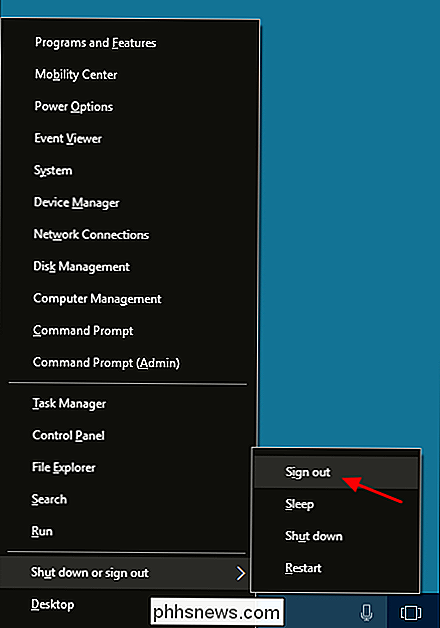
Aus irgendeinem Grund dachten sie, es wäre praktisch, die Abmeldung mit anderen Stromoptionen für uns Power-User statt off zu gruppieren allein. Stelle dir das vor. Beachten Sie auch, dass beim Aufrufen des Power Users-Menüs durch Drücken von Windows + X anstelle des Rechtsklickens im Menü Buchstaben hervorgehoben werden, die Sie verwenden können, um die Befehle auf Ihrer Tastatur zu wählen. So könnten Sie zum Beispiel Windows + X drücken, um eine schnelle Abmeldefunktion zu aktivieren.
Abmelden mit Strg + Alt + Entf
Wie in den meisten früheren Versionen von Windows können Sie auch weiterhin Melden Sie sich vom Sicherheitsbildschirm ab, den Sie erhalten, wenn Sie Strg + Alt + Entf drücken.
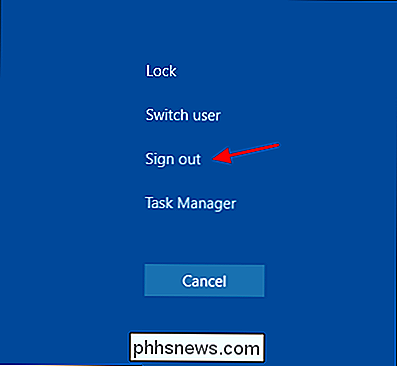
Beachten Sie, dass dies nur der Sicherheitsbildschirm ist, den Sie erhalten, wenn Sie Strg + Alt + Entf drücken, nicht den eigentlichen Sperrbildschirm. Sie können sich nicht vom Sperrbildschirm abmelden. Wenn Sie Ihren Computer gesperrt haben, müssen Sie Ihr Kennwort eingeben, um wieder angemeldet zu werden und sich dann abzumelden.
Abmelden mit Alt + F4
Für diese Technik Um zu arbeiten, müssen Sie auf Ihren Desktop schauen. Schließen oder minimieren Sie alle geöffneten Fenster oder drücken Sie einfach Windows + D, um direkt zu einer Desktopansicht zu gelangen. Drücken Sie beim Anzeigen des Desktops Alt + F4 (auch die Standardverknüpfung zum Schließen der meisten Fenster). Wählen Sie im angezeigten Windows-Herunterfahren-Dialogfeld im Dropdown-Menü die Option "Abmelden" und klicken Sie dann auf OK.
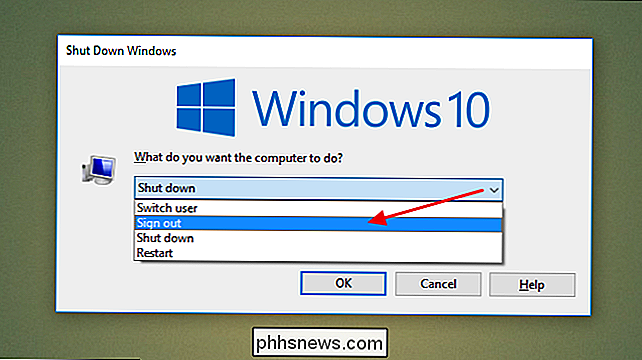
Ob Sie auf eine Abmeldung klicken oder Tastenkombinationen verwenden möchten - Windows hat Sie abgedeckt - und dann etwas. Für Windows-Veteranen ist es vielleicht nicht sofort offensichtlich.

So deaktivieren Sie das iOS-Kontrollzentrum bei der Verwendung von Apps
Das Kontrollzentrum hat sich als eine nachdenkliche und willkommene Ergänzung für iOS erwiesen, aber manchmal kann es beim Spielen nervig sein oder mit einer App, und Sie öffnen es versehentlich. Hier ist, wie Sie es in solchen Situationen deaktivieren können. iOS Control Center erschien zuerst in Version 7 und vergleicht sich gut mit seinem Gegenstück Android.

So passen Sie die Nachricht "Mit Text antworten" an Anrufe auf dem iPhone an
Sie können Anrufe auf Ihrem iPhone ganz einfach ignorieren oder ablehnen. Was aber, wenn Sie mindestens eine kurze Nachricht senden möchten, um den Anruf zu bestätigen? Es gibt drei Standard-Textnachrichten, die Sie als Antwort auf Anrufe auf Ihrem iPhone senden können. Wenn keine der standardmäßigen SMS-Antworten Ihren Zweck erfüllt, können Sie sie ändern.
![Kostenloser Download für die ersten 1000 Leser: Mobile Video Converter und Dateimanager [Gesponsert]](http://phhsnews.com/img/how-to-2018/free-download-for-first-1000-readers-mobile-video-converter-and-file-manager.jpg)


